Kuidas kustutada duplikaatkontakte iPhone'ist
Varia / / August 05, 2021
Kindlasti on kontaktid meie suhtlusringi oluline osa ja me kasutame seda igapäevaselt. Kuid kui kasutate iPhone'i kolledži, töö ja isikliku elu erinevate aadressiraamatute haldamiseks korraga, seisate tõenäoliselt silmitsi kontaktide duplikaatide probleemiga. Väga sageli, kui installime kolmandate osapoolte rakendusi, nagu Whatsapp, Gmail ja Facebook, impordivad nad kontaktid meie iPhone'ist. Kui nende serveris oleval kontaktandmetel ja kontaktidel on isegi väike erinevus Kui olete oma iPhone'i kohapeal salvestanud, on teil iPhone'is duplikaatkontakt, mis kuulub samasse isik.
Me kasutame kontakte väga sageli, kuid nende haldamine iPhone'is on selline piin. Mõnikord võib iCloudi sünkroonimine luua iPhone'is ka duplikaatkontakte, mille võiksite kustutada. Kahjuks, hoolimata sellest, kui tihti me iPhone'ist duplikaatkontakte kustutame, saame need uuesti kätte. Sellises olukorras on palju meetodeid, mis aitavad meil kõik duplikaadid korraga kustutada.
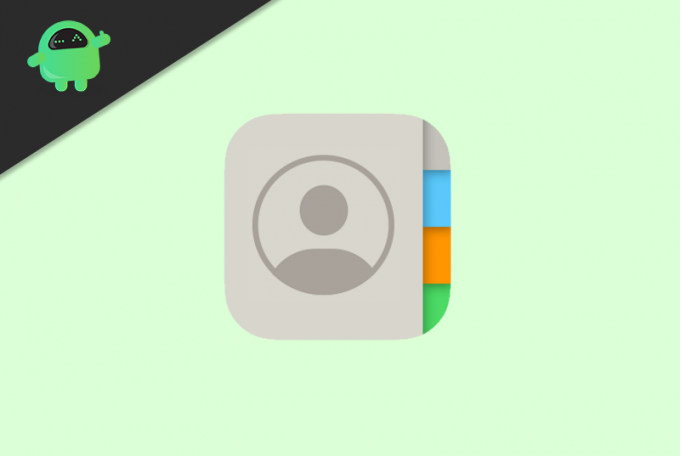
Sisukord
-
1 Kuidas kustutada duplikaatkontakte iPhone'ist
- 1.1 1. meetod: iPhone'i kontaktide duplikaatide eemaldamine iCloudi abil
- 1.2 2. meetod: iPhone'is duplikaatkontaktide ühendamine rakendusest Kontakt ise
- 1.3 3. meetod: kolmanda osapoole rakenduse kasutamine
Kuidas kustutada duplikaatkontakte iPhone'ist
Korduvate kontaktide iPhone'ist kustutamiseks on palju võimalusi, kuid siin on loetletud ainult need, mis töötasid ideaalselt. Nii et liigume esimese juurde.
1. meetod: iPhone'i kontaktide duplikaatide eemaldamine iCloudi abil
Samm-1 Kõigepealt läheb seaded. Klõpsake iCloudil ja lülitage kontaktide lüliti sisse, et oma iPhone'i kontaktid iCloudiga sünkroonida.
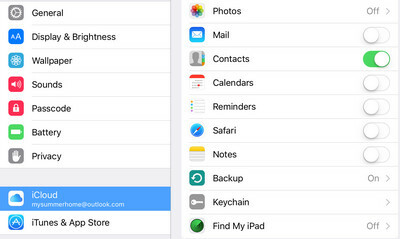
2. samm. Nüüd logige sisse oma iCloudi kontole, klõpsake kontaktidel. Seejärel kerige allapoole ja märkige üles kontaktide arv ja kontrollige seda oma iPhone'i kontaktide arvuga.
Samm-3 Seejärel keerake iCloudi kontakti sünkroonimise valik iPhone'is ja logige uuesti oma iCloudi kontole sisse.
Samm-4 Klõpsake kontaktidel ja sealt ning seejärel vasakus ülanurgas valikul „Kõik kontaktid”.
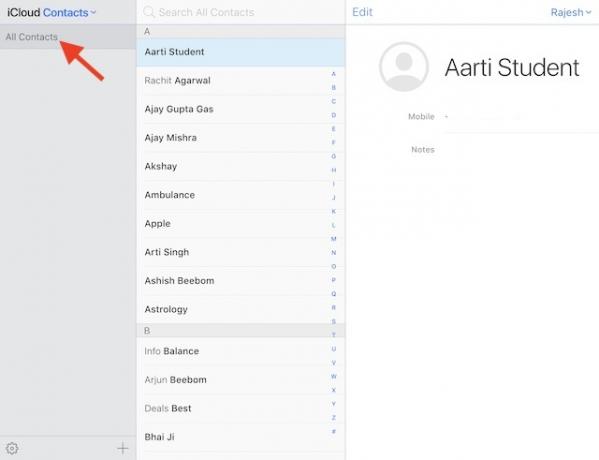
5. samm: hoidke nüüd klahve SHIFT + CTRL ja valige kõik kontaktid, mille soovite eemaldada. Kontakte valides.
Samm-6 Järgmisena klõpsake kõigi valikute avamiseks vasakus alanurgas sätteikoonil ja klõpsake sealt kustutamist.
Samm-5 Nüüd minge tagasi iPhone'i seadetesse ja lülitage sisse iCloudi kontaktide sünkroonimine. Pärast sünkroonimisprotsessi lõppu kaovad kõik duplikaatkontaktid.
2. meetod: iPhone'is duplikaatkontaktide ühendamine rakendusest Kontakt ise
Kontaktirakenduses on üksikute kontaktide liitmise võimalus. Kuigi see oleks väga tüütu töö, kui teil on sulandumiseks sadu kontakte. Ma soovitaksin seda meetodit kasutada ainult siis, kui kontakte on ainult paar.
1. samm. Esmalt minge kontaktrakendusse ja valige kontakt, mille soovite ühendada.

2. samm Klõpsake vasakus ülanurgas nupul „Muuda“.
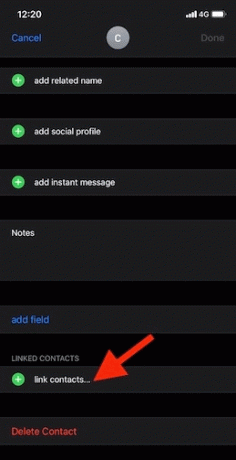
Samm-3 Noe kerige natuke allapoole ja leiate jaotise „Link kontaktid”. Puudutage seda.
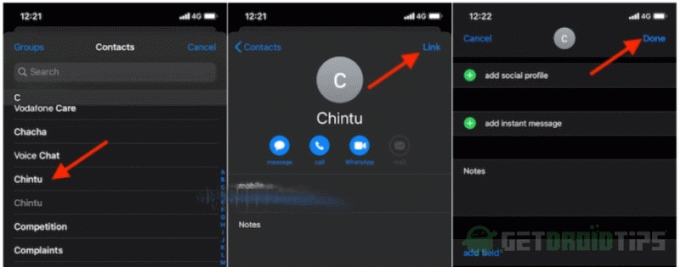
Samm-4 Järgmisena valige kontakt, kellega soovite selle ühendada, ja seejärel klõpsake paremas ülanurgas oleval lingil. Lõpuks klõpsake lõpetamiseks nuppu "Valmis".
3. meetod: kolmanda osapoole rakenduse kasutamine
Õnneks on rakenduste poes saadaval palju rakendusi duplikaatide kustutamiseks ja ühendamiseks.
1. samm. Kõigepealt laadige alla kontaktide ühinemise rakendus.
2. samm pärast selle edukalt installimist käivitage rakendus ja klõpsake käsul Halda kontakte.
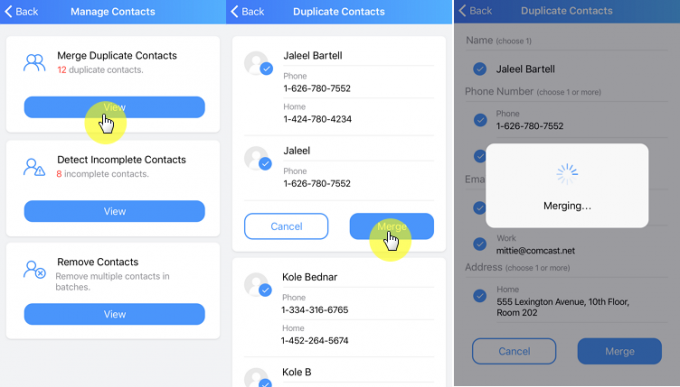
Samm-3 Klõpsake sellel ekraanil nupul „Ühenda duplikaatkontaktid” ja valige duplikaatkontaktid.
Samm-4 Lõpuks puudutage nuppu Ühenda ja rakendus hakkab duplikaatkontakte ühendama. Kui ühendamisprotsess on läbi, näete ühendamise lõpetatud teadet.
Loodetavasti on need juhised teemal Kuidas kopeerida kontakte iPhone'ist teile abiks olla. Kui teil on hallata palju kontakte, on saadaval palju professionaalseid rakendusi, nagu ContactsMate.
Toimetaja valik:
- Parandage, kui mikrofon ei tööta iPhone 8 või 8 Plus
- Kuidas peatada rakenduste jälgimise taotlemine iOS-is 14
- Kuidas lubada teatamissõnumeid, et lugeda kirju Airi abil Airiga
- iPhone'i juhend: kuidas taskuhäälingusaateid alla laadida ja neid võrguühenduseta kuulata
- Kuidas uuesti helistada, kui inimene on hõivatud või ei osale teie kõnes iPhone'is ja Androidis
Rahul on arvutiteaduse eriala üliõpilane, kellel on tohutu huvi tehnika ja krüptoraha teemade vastu. Ta veedab suurema osa ajast kas kirjutades või muusikat kuulates või reisides nägemata paikades. Ta usub, et šokolaad on lahendus kõigile tema probleemidele. Elu juhtub ja kohv aitab.



